GarageBand è nato su Mac nel 2004 e rapidamente è diventato famoso come app per la creazione di musica semplice ma ricca di funzionalità. Quasi due decenni dopo, GarageBand per iPhone e iPad continua a stupire. È completamente gratuito, totalmente intuitivo e offre ore di divertimento.
Sommario:
Cos’è GarageBand?
GarageBand è una workstation audio digitale (DAW). La maggior parte dei software DAW è costosa, complessa e impegnativa dal punto di vista dell’hardware. GarageBand è gratuito, accessibile e funziona su qualsiasi iPhone o iPad moderno. Lo troverai in App Store di Apple. È disponibile per Mac, anche, ma amiamo soprattutto la versione per iPhone e iPad basata sul tocco.
Puoi utilizzare GarageBand per creare musica rapidamente, senza alcuna conoscenza preliminare della teoria musicale o abilità pratiche. Apple semplifica il processo di suonare gli strumenti al punto che puoi dirigere un’intera sezione di archi con le dita. Un’intera libreria di loop è anche pronta per essere utilizzata se hai bisogno di ispirazione.
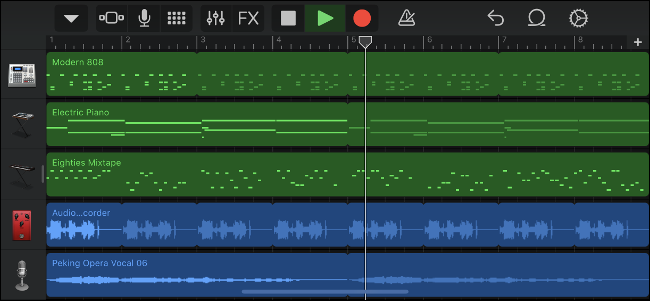
A differenza di altre DAW, GarageBand si concentra principalmente sull’essere user friendly. Di conseguenza, manca di molte delle funzionalità avanzate che potresti trovare in software come Ableton o Logic Pro. Nonostante queste limitazioni, GarageBand è stato utilizzato da produttori come Steve Lacy (Kendrick Lamar, The Internet) e Grimes.
Justice ha prodotto il suo intero album Cross usando GarageBand (inclusa la canzone sotto), mentre il grande successo di Rihanna “Umbrella” utilizza uno dei loop royalty-free di Apple per la batteria. Anche se non usi GarageBand per produrre e mixare un album, è comunque uno dei modi più semplici per far uscire la musica dalla tua testa e trasformarla in un formato digitale.
Poiché le versioni Mac, iPhone e iPad di GarageBand sono intercambiabili, puoi salvare i tuoi progetti nel cloud e riprenderli da qualsiasi dispositivo. I progetti GarageBand sono anche nativamente compatibili con Logic Pro X, la costosa DAW professionale di Apple.
Ma non devi essere un produttore o un cantautore per divertirti con GarageBand. Non solo è utile, ma è anche molto divertente. Potrebbe essere lo strumento di insegnamento perfetto per la teoria musicale o un punto di partenza per chiunque abbia mai desiderato fare musica ma non ha il budget e le capacità pratiche.
Suona strumenti virtuali
GarageBand include un’ampia gamma di strumenti virtuali, inclusi pianoforti e tastiere, chitarre e basso, drum kit e drum machine e un assortimento di strumenti mondiali.
È possibile interagire con questi strumenti in una miriade di modi. Il più semplice di questi sono gli strumenti “intelligenti” di Apple come Smart Keyboard e Smart Guitar. Questi ti consentono di suonare accordi e variazioni di tali accordi semplicemente toccando e trascinando le dita sullo schermo.
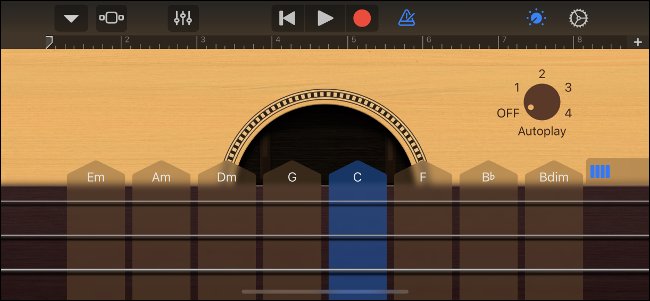
Puoi scegliere gli accordi che desideri, quindi registrare tutto ciò che ti viene in mente sulla timeline. Sono inclusi anche controlli più basilari come una normale vecchia tastiera e la possibilità di visualizzare solo particolari scale musicali. Se hai già familiarità con le tastiere, puoi collegare una tastiera MIDI e suonare i vari strumenti di GarageBand in questo modo.
Il principale tra questi è Alchemy Synth, il sintetizzatore polifonico virtuale di Apple. Puoi anche suonare con molti altri sintetizzatori “analogici” classici, pad da sogno, lead dominanti e un’intera categoria di “FX” strani e meravigliosi.
Uno degli “strumenti” più impressionanti è la sezione degli archi, che ti permette di dirigere la tua mini orchestra. Puoi scegliere quali strumenti includere (violini, viole, violoncelli e bassi) e creare onde orchestrali imitando il movimento di un arco. È molto divertente, anche se non stai componendo un capolavoro.
Sebbene molti di noi non abbiano le capacità per usare questi strumenti nel mondo reale, GarageBand rende facile sperimentarli e usarli in modi interessanti.
Crea canzoni usando campioni gratuiti
Gli Apple Loops rafforzano le già impressionanti possibilità fornite dagli strumenti virtuali. Questi campioni gratuiti possono essere utilizzati in tutti i tuoi progetti per aggiungere ritmi, linee di basso e texture alla tua musica.
Tocca il pulsante “Apple Loops” (sembra un loop) nella vista “Timeline” per sfogliare il catalogo. Dovrai restringere il campo per strumento, genere o descrittore perché c’è così tanto disponibile. Puoi scaricare ancora più pacchetti audio direttamente da Apple, nessun acquisto richiesto.
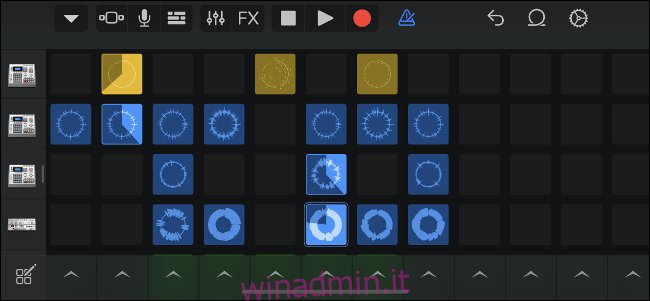
Alcuni di questi loop sono stati organizzati in tavole armoniche in piena regola da Apple, che puoi usare toccando “Live Loops” nella schermata di selezione dello strumento. Questo ti fornisce una grande griglia di loop per iniziare e fermarti a piacimento. Puoi persino creare le tue tavole armoniche Live Loops utilizzando i loop che hai registrato o importato personalmente.
Questo trasforma efficacemente GarageBand in un groovebox. Puoi registrare i tuoi loop o importarne altri tramite l’app File. Puoi persino importare musica senza DRM dall’app Music. (No, non funziona con Apple Music.)
Registra ed elabora i tuoi suoni
I chitarristi possono utilizzare GarageBand come amplificatore virtuale e processore di effetti. Tutto ciò di cui hai bisogno è una chitarra, un cavo e una sorta di interfaccia audio compatibile con iPhone o iPad. Il iRig 2 è un esempio, ma qualsiasi interfaccia audio digitale che funziona con iOS / iPadOS funzionerà. (Evita gli ingressi analogici se desideri un audio nitido.)
Con la tua chitarra collegata al tuo iPhone o iPad, puoi scegliere tra una gamma di amplificatori virtuali e registrare direttamente nella timeline di GarageBand. Gli amplificatori e i pedali per effetti sono progettati specificamente per chitarre elettriche e bassi, ma quasi tutti gli strumenti amplificati potrebbero funzionare.

Ciò fornisce l’accesso a processori di apparecchiature ed effetti per quasi migliaia di dollari, con l’unico prezzo di una piccola latenza. Potrebbero non sembrare come la cosa reale, ma gratuitamente è difficile lamentarsi, soprattutto quando ci sono così tante app premium dedicate alla stessa attività su App Store.
Puoi anche registrare direttamente sul tuo dispositivo con un microfono (incluso il microfono del tuo iPhone) e quindi elaborare la registrazione attraverso diversi filtri.
Usa GarageBand con altre app
GarageBand non contiene solo strumenti virtuali di un reparto musicale, ma può anche essere utilizzato per registrare ed elaborare l’audio con app di terze parti. Per questo, puoi utilizzare le estensioni di Audio Unit, Inter-App Audio o il buon vecchio copia e incolla.
Apple ha annunciato Unità audio per iOS e iPadOS nel 2015. Audio Units (la risposta di Apple ai VST) sono state ampiamente utilizzate nella produzione musicale dalla metà degli anni ’90. Questi strumenti virtuali autonomi, o processori di effetti, funzionano all’interno di DAW come GarageBand o come app separate. Un’unità audio in esecuzione all’interno di GarageBand elimina la latenza e ti consente di controllare tutto da un’unica interfaccia.

Audio Units è arrivato in sostituzione di Inter-App Audio, che è ancora supportato da iOS ma che andrà via in futuro. Le app vengono instradate attraverso un’interfaccia audio virtuale in GarageBand ma esistono come processi separati. Ciò significa che devi passare avanti e indietro tra le app che desideri utilizzare (come sintetizzatori e drum machine) e GarageBand.
Infine, alcune app per la creazione di musica supportano il copia e incolla di base. Puoi mixare un ritmo di batteria o registrare una linea di basso nel tuo sintetizzatore preferito, copiarlo negli appunti, quindi toccare due volte la timeline di GarageBand e selezionare “Incolla”.
Un batterista in tasca
Se sei un chitarrista, un bassista o vuoi semplicemente suonare a ritmo, GarageBand potrebbe essere lo strumento perfetto per esercitarti. Oltre alla batteria virtuale e alle drum machine, Apple ha aggiunto un batterista virtuale che puoi modificare a tuo piacimento.
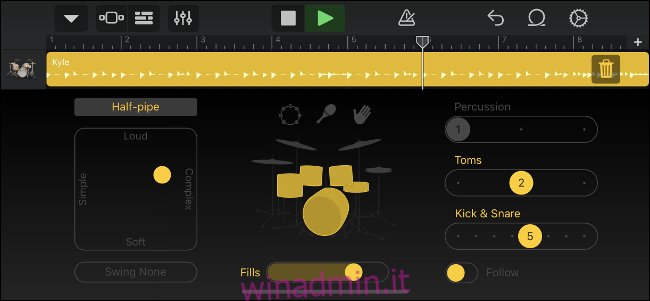
Ogni “batterista” ha un nome, uno stile e un suono unici. Puoi manipolare il battito trascinando il dito su un pad XY per selezionare tra battiti semplici o complessi e battiti forti o morbidi. Personalizza i campioni o le percussioni che vengono attivati alternando tamburi o campioni specifici. Sono incluse anche opzioni per controllare la frequenza dei riempimenti di batteria e lo swing per “umanizzare” il suono.
Registra i ritmi di batteria direttamente nella timeline e usali nei progetti, o lascia semplicemente che il batterista corra mentre suoni e fai pratica. È molto più divertente che usare un metronomo per tenere il tempo.
Jam con i tuoi amici
Per una vera svolta sul jamming, perché non sincronizzare più iPhone e iPad per una jam session wireless? Sotto le impostazioni di GarageBand, troverai l’opzione “Jam Session”, che ti consente di ospitare o partecipare a una jam virtuale. Fino a tre altri membri della band possono suonare insieme, con le impostazioni del brano come il tempo, la tonalità e la composizione generale del brano sincronizzate con il direttore della band.
Con i dispositivi sincronizzati, puoi registrare più parti contemporaneamente in un brano. Queste registrazioni verranno trasferite in modalità wireless al dispositivo del leader della band una volta interrotta la registrazione. Se ti senti particolarmente talentuoso e hai l’hardware disponibile, puoi sincronizzare più iPhone o iPad insieme e controllare l’intera “banda” da solo.
Abituarsi a GarageBand
Se hai utilizzato altre DAW in passato, GarageBand dovrebbe essere abbastanza facile da imparare. Anche per i nuovi arrivati e per i non musicisti, l’app dovrebbe essere abbastanza autoesplicativa per iniziare a fare musica.
Forse l’aspetto più confuso di GarageBand è il modo in cui la timeline è suddivisa in sezioni, piuttosto che essere una panoramica dell’intera canzone. Puoi aggiungere, rimuovere e modificare le lunghezze delle sezioni nelle impostazioni “Sezioni del brano” toccando il pulsante più “+” nell’angolo in alto a destra della visualizzazione della timeline.
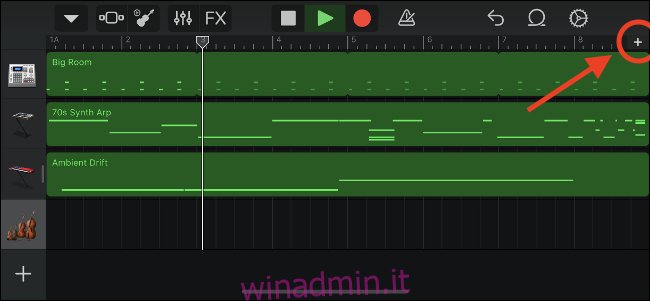
Il modo migliore per iniziare è scaricare l’app e giocare con essa. Crea una nuova canzone e registra alcuni accordi e un ritmo di batteria. Sperimenta con i loop di Apple per aggiungere consistenza e colore alla tua canzone. Registra testi approssimativi utilizzando il microfono del tuo iPhone. (Puoi sempre ripetere la registrazione in seguito.).
Una volta che sei al passo con GarageBand, potresti voler controllare più app e hardware per fare musica con un iPhone o iPad.

